极致物业管理系统收费管理业务操作
- 格式:ppt
- 大小:14.01 MB
- 文档页数:64
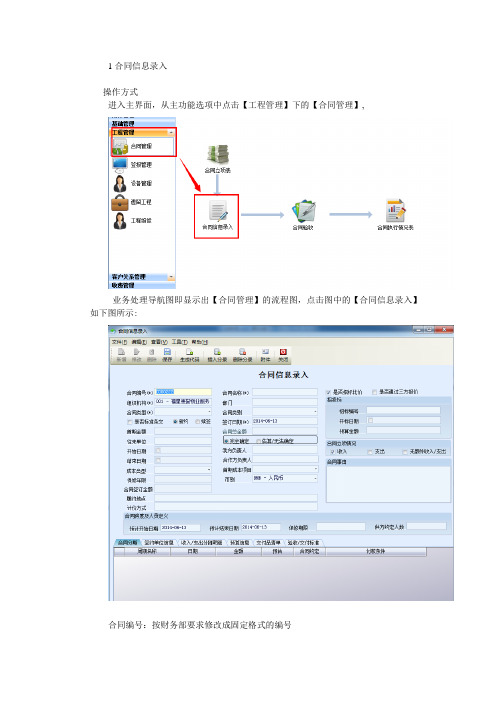
1合同信息录入操作方式进入主界面,从主功能选项中点击【工程管理】下的【合同管理】,业务处理导航图即显示出【合同管理】的流程图,点击图中的【合同信息录入】如下图所示:合同编号:按财务部要求修改成固定格式的编号组织机构、部门、合同类型按照相应信息录入。
合同分期的录入:点击”插入分录”,录入周期名称,付款日期,付款金额。
录入完毕之后,保存,审核。
录入完毕的合同示例如下图:2合同验收录入操作方法:进入主界面,从主功能选项中点击【工程管理】下的【合同管理】,业务处理导航图即显示出【合同验收】的流程图,点击图中的【合同验收】如下图所示:合同号:点击文件夹在合同一览表中选择需要验收的合同,合同相关的信息都会带出来。
周期:在名称选择付款周期名称,金额,调整金额,验收记录相应信息录入。
录入完成之后,保存,审核。
录入完毕的合同验收示例如下图:3合同查询合同管理、合同验收管理查询进入主界面,从主功能选项中点击【工程管理】下的【合同管理】或【合同验收管理】,查询已录入的合同和合同验收。
进入主界面,从主功能选项中点击【工程管理】下的【合同执行情况表】进入之后,首先弹出过滤框,根据需要选择条件,然后点确定:进入之后查看合同明细执行情况:福星惠誉合同执行情况汇总表进入主界面,从主功能选项中点击【工程管理】下的【福星惠誉合同执行情况汇总表】进入之后,首先弹出过滤框,根据需要选择条件,然后点确定:4,收付款管理进入主界面,从主功能选项中点击【财务管理】当合同验收审核之后会自动生成应收单或者应付单,然后对应的需要做收款单和付款单收款操作进入主界面,从主功能选项中点击【财务管理】下的【应收系统】,【新增收款单】客户:选择收款客户选择了收款客户之后,收款明细里面会自动带出该客户未结算的应收单的详细内容完善币别、结算方式等其他信息保存,审核。
收款完成。
进入主界面,从主功能选项中点击【财务管理】下的【应付系统】,【其他付款单查询】选中要付款的记录,点“付款”。

物业管理收费系统操作手册一、前言物业管理收费系统是一种方便、高效的工具,用于管理和收取物业费用。
本操作手册旨在帮助用户了解和熟悉该系统的基本操作流程,以便能够顺利使用和操作系统。
二、系统登录1. 打开网络浏览器,输入系统网址(请咨询相关部门或管理员获取),然后按下回车键。
2. 在系统登录页面上,输入您的用户名和密码,并点击登录按钮。
3. 如果您是首次登陆系统,您将被要求更改初始密码。
请按照系统要求设置一个强度较高的新密码并确认。
4. 成功登录系统后,您将被引导至系统的主页面。
三、主页面概述1. 主页面显示了您的物业管理收费系统的概览信息,包括各项费用统计、未收费账单、最新通知等内容。
2. 在主页面的左侧导航栏中,您可以找到各个功能模块的快速入口。
四、账单管理1. 在导航栏中,点击“账单管理”进入账单管理页面。
2. 在账单管理页面上,您可以浏览和搜索与物业费相关的所有账单。
3. 您可以通过选择不同的筛选条件来快速定位所需账单,例如按照房号、缴费状态、费用类型等进行筛选。
4. 点击账单行前面的复选框,可以选择要进行批量操作的账单,例如批量设置为已收费、批量打印发票等。
5. 点击账单行后面的详情按钮,可以查看该账单的详细信息。
五、费用统计1. 在导航栏中,点击“费用统计”进入费用统计页面。
2. 在费用统计页面上,您可以查看物业费的收入情况,包括按月份、按房号等的统计数据。
3. 您可以选择不同的统计维度,并设置统计的起止日期,系统将自动生成相应的统计图表和数据。
六、通知管理1. 在导航栏中,点击“通知管理”进入通知管理页面。
2. 在通知管理页面上,您可以发布和管理与物业费相关的通知公告。
3. 点击“发布通知”按钮,填写相应的通知标题和内容,并选择通知的发布范围和有效期限。
4. 已发布的通知将显示在通知列表中,您可以对其进行编辑、删除或停用操作。
七、系统设置1. 在导航栏中,点击“系统设置”进入系统设置页面。
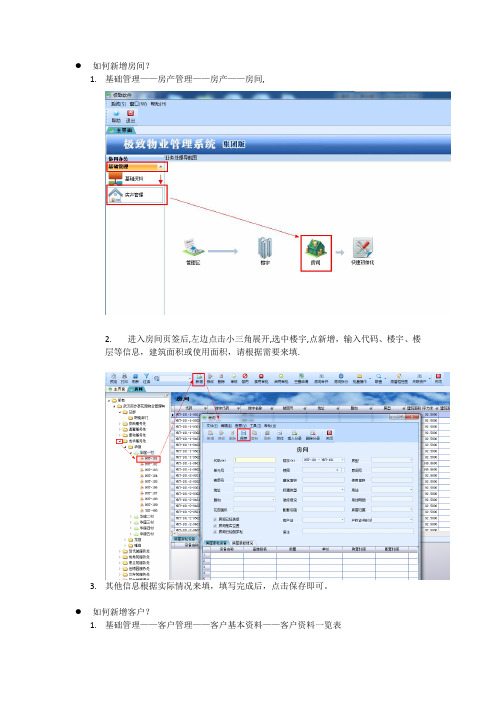
●如何新增房间?1.基础管理——房产管理——房产——房间,2.进入房间页签后,左边点击小三角展开,选中楼宇,点新增,输入代码、楼宇、楼层等信息,建筑面积或使用面积,请根据需要来填.3.其他信息根据实际情况来填,填写完成后,点击保存即可。
●如何新增客户?1.基础管理——客户管理——客户基本资料——客户资料一览表2.进入客户资料一览表页签之后,点击新增,输入客户编号【强烈建议与房间代码一样】,客户名、客户类别、组织机构,其他信息根据实际情况来填,填完以后,点击保存即可。
●如何绑定房间和客户的关系?如果客户是业主,就做新增入伙登记;如果客户是租户,就做新增客户迁入。
●如何入伙登记?1.客户关系管理管理——客户管理——新增入伙登记2.选择房间、客户、入伙日期,保存即可。
●如何做客户迁入?1.客户关系管理管理——客户管理——迁入迁出——客户迁入迁出一览表2.点击新增,选择房间、客户、迁入日期,注意迁入性质【一定要选正确】,保存即可。
●如何处理业主更换的情况?1.修改原业主的客户代码,在原代码后面加上“-1”2.新增客户资料,客户代码为原业主代码(与房间代码保持一致)3.客户关系管理管理——客户管理——过户登记4.输入过户的房间号、新业主名字,点击“过户”。
●如何新增房间收费标准设置?1.在左边的树上,选中某一个房间2.点击新增,会弹出“收费项目设置”界面3.该房间需要新增哪几项费用,就在对应的行将“收取”列勾上,设置对应的收费标准:1)新增物业费、车位物业管理费、车库管理费,一定要设置计费开始时间;2)车位车位租金,需要设置计费开始时间和计费结束时间;3)水电费不用设置时间。
4.设置完了以后,点击保存即可。
【注意:如果选一个房间,就是管理一个房间的房间收费标准;如果选的是一栋楼宇,那么保存的时候,系统就会提示该标准会影响XX个房间,也就是说现在管理的是一栋楼的房间收费标准。
】●如何生成常规费用?比如管理费1.确定房间收费标准设置那里已经完全设定好2.主界面——物业管理——收费管理——生成常规费用3.弹出过滤窗口,按下图勾选好后,点确定。

极致收费管理操作手册收费管理操作步骤如下图所示:说明:1、在【房间收费标准设置】中将要修改的公摊费用、停车费等金额指定好之后,再来操作业务处理导航图中的内容,如果每个月的费用没有变化则可以跳过这一步;2、在【抄表(公摊仪表)】中抄公摊仪表的读数,如果没有公摊表,则可以跳过这一步;3、在【抄表(房间仪表)】中抄房间仪表的读数;4、在【公摊计算】中根据公摊公式计算公摊仪表分摊到每个房间的数据,如果没有公摊表则可以跳过这一步;5、在【生成常规费用】中生成当期全部常规费用,包括管理费、维修基金等,生成的费用不需要审核;6、在【生成仪表费用】中生产当期全部抄表费用,包括水电、垃圾处理费等,生成的费用不需要审核;7、在【费用查询】中计算滞纳金金额,如果管理处不收取滞纳金则可以跳过这一步;8、在【预收核算】中新增、核销预收单,新增的预收单需先审核再核销;9、在【银行托收】中进行导出报盘、导入回盘操作,导入回盘后不需要审核;10、在【欠款查询】中进行缴费操作;11、在【现金收款单一览表】中审核当期全部的现金收款单;12、在【结账】中进行结账操作,表示当期全部操作已经完成,要进入到下个周期操作。
一、房间收费标准设置如果管理处的公摊或是停车费等费用是通过指定金额设定的,并且每个月的金额可能不一致,则在生成费用单之前一定要到房间收费标准设置这里来修改金额,否则系统会自动默认上个月的金额。
房间收费标准设置是提供给用户告诉系统每个房间收取哪些费用,以什么样的标准来计算,从什么时候开始计算的功能。
在系统主界面点击【收费管理】->右侧【收费参数】最下面的【房间收费标准设置】,如下:如何新增设置如果某个房间找不到相应的收费标准设置,则需通过新增来增加。
例如招商大厦管理处下面的一个房间之前没有设置收取公摊电费,但本月要收取,则进入到这个界面后,在走边的树形结构中先找到这个房间,然后点击上面工具栏的“新增”,弹出收费项目设置界面,在要收取的项目后面勾选“收取”,选择收费标准,如果是常规费用还需选择开始时间,然后点击“保存”即可,保存之后他会弹出保存成功提示。

本文档适用于百步亭物业费抹零操作.
1.缴款操作
在支付金额里面录入客户实际缴款金额,确认期间的时间填开票当天日期(若系统期间与电脑时间是同一个月,则确认日期系统默认为当天;若二者不在同一个月,确认日期默认为系统期间的当月最后一天.),收款日期默认为制单当天日期不用修改,填入发票号或者收据号,完善好其他信息后保存。
2.月底调整
在给单据做上一步操作的时候,在现金收款单中录入的是抹零后的金额,但该单据实际还是挂在应收中,处于欠费的状态,只是欠费金额为零头.在月末结账的时候,进入收费模块-【费用查询】界面,在过滤框中选中【抹零查询】方案,点击确定,即过滤出该月抹零的所有单据
3.应收费用调整
在2中过滤出抹零的单据后,全选当前界面所有单据,全选,点击【费用调整】,出现
一张应收费用调整单,下方即是需要调整的单据,如下图所示:
且【调整金额】字段会自动计算调整金额0.9。
或者,先填【调整金额】0.9,则【调整
后金额】系统也会自动算出1634。
4.批量调整完所有费用后,保存并审核(切记要审核,若不审核费用还是会挂应收)。
注意:因为现在要求各园区每月末要有结账操作,所以要在结账前调整单据金额。
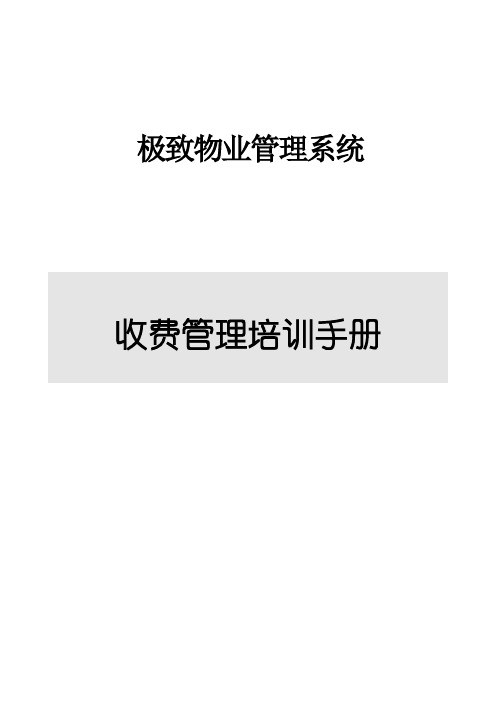
极致物业管理系统目录第一章:系统总述 (3)一、功能流程图 (4)二、查询界面 (5)三、录入界面 (10)第二章:房产管理 (15)一、房产资料建立 (15)二、房产资料维护 (18)第三章:客户管理 (21)一、客户资料 (21)二、入伙登记 (22)第四章:收费管理 (23)一、收费参数 (23)二、仪表 (28)三、费用产生 (30)四、费用操作 (32)五、收款 (36)六、单据打印 (40)七、月结 (41)第五章:费用报表 (42)一、系统报表 (42)二、打印报表 (50)第一章:系统总述主界面分三个区域,左边为功能模块列表,中间区域为业务处理导航图,右边为子功能项和报表项列表。
在中间区域的右下角是“我的消息”功能按钮。
操作方式点击左边区域的某个功能项,中间区域即显示该功能模块的业务处理导航图,右边区域则显示子功能项和报表项。
单机中间区域的某个图标或右边的列表项即可进入具体的子功能窗口。
当您关闭了主界面子窗口时,可以通过菜单【系统】->【主界面】再次打开该子窗口。
如果您想切换数据库或用户,可以通过菜单【系统】->【切换登录用户】来实现。
同时如果不需要修改密码,您也可以通过菜单【系统】->【修改密码】来实现。
修改密码界面如下:按要求输入旧密码和新的密码,确定后即修改成功。
一、功能流程图二、查询界面在查询界面,一般都会有如下菜单和工具栏预览打印:在查询上,都提供了预览打印功能,用户可以对该查询界面进行预览或打印。
用户在界面上拖动列行宽度或隐含列可以即时在预览或打印中反映出来,所见即所得刷新:查询界面上都提供了刷新按钮,方便用户即时从数据库中获取最新数据。
新增:点击新增,会调用该查询界面对应的单据,以便用户完成新增单据的操作。
修改:点击修改,会调用单据加载查询界面中行的数据,以便用户进行数据编辑。
如果通过双击界面中选中行调起的单据,则为查看状态,如果要修改界面,还必须在单据界面上再点击修改菜单方可。

极致物业管理系统收费管理操作说明极致物业管理系统是一款集物业管理、收费管理、信息管理、公共设施管理、监控管理等功能为一体的综合性物业管理平台。
其中,收费管理是系统中重要的功能之一,具体包括费用计算、收费标准、收费周期、费用清单、欠费催缴等内容。
本文将详细介绍极致物业管理系统的收费管理操作说明,以帮助管理员更好地利用系统进行收费管理。
一、费用计算1.1 收费标准设置在极致物业管理系统中,管理员可以根据不同房型、面积、用途等因素设置不同的收费标准。
进入系统后,在“收费管理”模块中选择“收费标准设置”,可进行如下设置:1)选择收费项目:如物业管理费、公共维修基金、水电费、车位费等。
2)设置计算方式:按面积、按户数、按人口数等。
3)设置收费标准:填写本次收费的费率、最低收费额度、最高收费额度等参数。
1.2 费用计算方法收费管理系统能够智能地根据设定的收费标准以及入住房屋的实际面积、户数或人口数量计算出应收取的费用。
在“费用计算”模块中,管理员可以选择不同的收费项目和计算方式,输入相关参数后即可得到最终的收费金额。
二、收费周期极致物业管理系统支持自定义收费周期,可以根据实际需要设置每月、每季、每半年或每年等不同的周期。
进入“收费管理”模块,选择“收费周期设置”,即可进行周期设置操作。
三、费用清单3.1 查看费用清单费用清单是指系统自动计算出的应收费用清单,管理员可以随时进入“费用清单”模块查看当前的收费情况。
在该模块中,管理员可以按照不同的收费项目、时间周期进行筛选,以查看某一时间段内应收的全部费用清单。
3.2 批量导出费用清单为了方便管理员对费用清单进行管理,极致物业管理系统支持批量导出费用清单。
管理员可以在“费用清单”模块中选择需要导出的项目和时间周期,然后点击“导出”按钮即可实现批量导出操作。
四、欠费催缴4.1 查看欠费情况在“欠费催缴”模块中,系统会自动识别出所有欠费用户并列出欠费情况。
管理员可以根据欠费用户的姓名、房屋编号、欠费金额等信息进行筛选,以便更加方便地进行催缴操作。
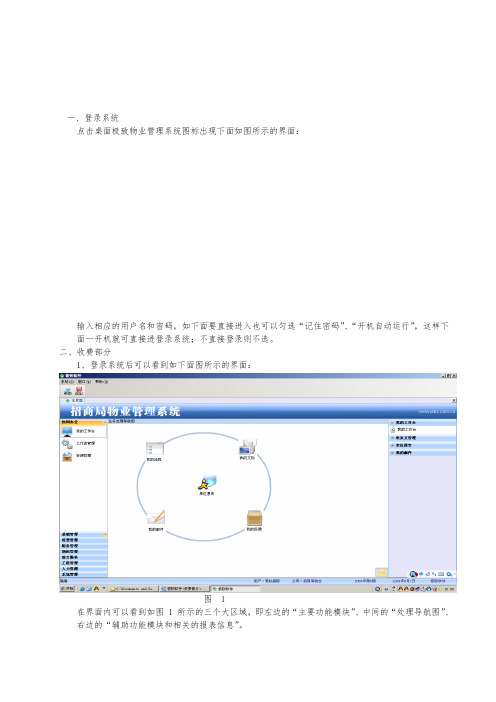
一、登录系统点击桌面极致物业管理系统图标出现下面如图所示的界面:输入相应的用户名和密码,如下面要直接进入也可以匀选“记住密码”、“开机自动运行”,这样下面一开机就可直接进登录系统;不直接登录则不选。
二、收费部分1、登录系统后可以看到如下面图所示的界面:图 1在界面内可以看到如图 1 所示的三个大区域,即左边的“主要功能模块”、中间的“处理导航图”、右边的“辅助功能模块和相关的报表信息”。
2、选择左边主要功能模块中的“财务管理”模块,选择“收费管理”,就可以看到如图 2 所示的界面:图 23、具体操作我们按照“导航图”内所示的箭头表示方向进行相关的操作:(1)、对仪表抄表记录数据进行录入,比如对房间仪表的数据进行录入,点击导航图内的“抄表(房间仪表)”,进入到如图 3 所示的界面:图 3在对应的房间仪表的“本次读数”和“上次读数”中,输入该仪表的读数,系统会自动计算出相对的“实际行度”;确定您输入的数据后最后点击工具栏上的“保存”。
(注:抄表读数输入时请注意红线圈指定的区域抄表月份和仪表种类的选择,本次读数日期不要输错)作一样,输入完成后只要再点击一下导航图中的“公摊计算”,通对“公摊计算”系统即可将每个房间需要分摊的行度分摊到每个房间。
(2)、生成费用(即每个房间的相应收费标准(管理费、水电费等)和相应的使用行度进行计算,通过计算得到每个房间在收费期间应缴纳的相关费用)A、生成常规费用:a.点击导航图中的“生成常规费用”进入到如图(4)所示的界面,就可以看到需要计算的费用,如果需要全部生成该小区的全部费用,可以选择左边的树型目录点到管理处名字下面就能显示出该管理里需要生成的费用图 4如果只需要生成其中的一个管理区,一栋楼,一个房间的费用,只要要在左边的属性目录中选择你要选择的,管理区,楼宇,房间就能准确看到你要生成的费用(注:在生成费用窗口中我们提供了几个程序按钮:“过滤”,“修改计费时间”,“生成费用单”后点击工具栏上的“过滤”功能,出现如图5,6所示的对话框:其中“过滤”功能比较强大,能够很好的帮助大家找到需要查看的信息,大家可以摸索使用,可以将每次的设好的条件保存成查询方案,减少每次点开的操作量。
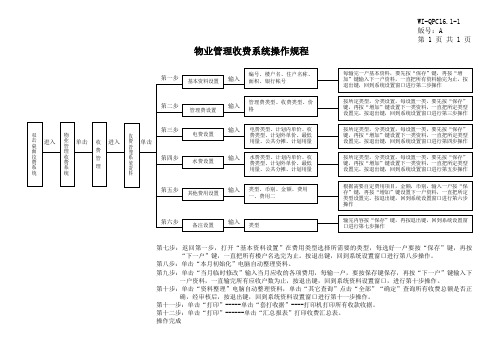
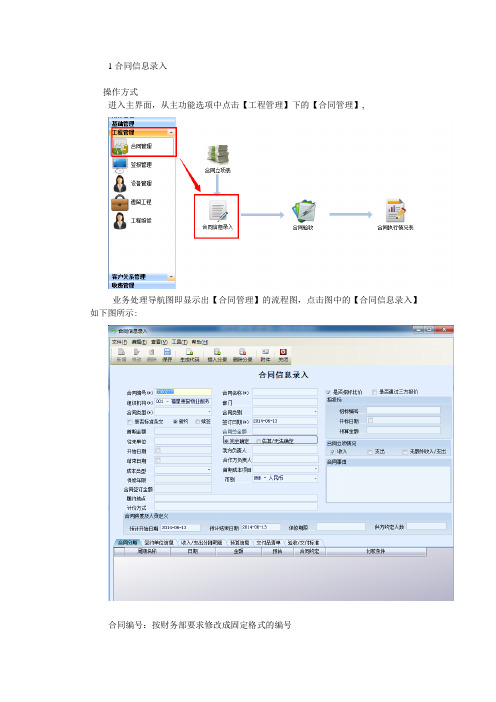
1合同信息录入操作方式进入主界面,从主功能选项中点击【工程管理】下的【合同管理】,业务处理导航图即显示出【合同管理】的流程图,点击图中的【合同信息录入】如下图所示:合同编号:按财务部要求修改成固定格式的编号组织机构、部门、合同类型按照相应信息录入。
合同分期的录入:点击”插入分录”,录入周期名称,付款日期,付款金额。
录入完毕之后,保存,审核。
录入完毕的合同示例如下图:2合同验收录入操作方法:进入主界面,从主功能选项中点击【工程管理】下的【合同管理】,业务处理导航图即显示出【合同验收】的流程图,点击图中的【合同验收】如下图所示:合同号:点击文件夹在合同一览表中选择需要验收的合同,合同相关的信息都会带出来。
周期:在名称选择付款周期名称,金额,调整金额,验收记录相应信息录入。
录入完成之后,保存,审核。
录入完毕的合同验收示例如下图:3合同查询合同管理、合同验收管理查询进入主界面,从主功能选项中点击【工程管理】下的【合同管理】或【合同验收管理】,查询已录入的合同和合同验收。
进入主界面,从主功能选项中点击【工程管理】下的【合同执行情况表】进入之后,首先弹出过滤框,根据需要选择条件,然后点确定:进入之后查看合同明细执行情况:福星惠誉合同执行情况汇总表进入主界面,从主功能选项中点击【工程管理】下的【福星惠誉合同执行情况汇总表】进入之后,首先弹出过滤框,根据需要选择条件,然后点确定:4,收付款管理进入主界面,从主功能选项中点击【财务管理】当合同验收审核之后会自动生成应收单或者应付单,然后对应的需要做收款单和付款单收款操作进入主界面,从主功能选项中点击【财务管理】下的【应收系统】,【新增收款单】客户:选择收款客户选择了收款客户之后,收款明细里面会自动带出该客户未结算的应收单的详细内容完善币别、结算方式等其他信息保存,审核。
收款完成。
进入主界面,从主功能选项中点击【财务管理】下的【应付系统】,【其他付款单查询】选中要付款的记录,点“付款”。

引言概述:
极致物业管理软件是一款功能强大、操作简单的收费管理工具。
本手册旨在帮助用户详细了解软件的使用方法和注意事项,以便提高用户的工作效率和操作准确性。
通过学习本手册,用户将能够熟练掌握极致物业管理软件的收费管理功能,为物业管理工作提供全面支持。
正文内容:
一、登录与系统设置
1.和安装极致物业管理软件
2.注册和登录账号
3.进入系统设置界面,完成基本配置
4.用户角色设置和权限管理
5.数据备份与恢复
二、收费项目管理
1.添加收费项目
2.修改和删除收费项目
3.设置收费标准和计算方法
4.控制收费周期和有效时间
5.批量导入收费项目
三、费用计算与账单
1.创建收费项目的费用计算规则
2.根据规则账单
3.手动调整账单明细
4.导入外部数据并自动账单
5.批量打印和发送账单
四、费用缴纳与欠费催缴
1.缴纳费用的方式与渠道
2.查询和确认已缴费信息
3.欠费报表并发送催缴通知
4.欠费催缴处理流程
5.自动化催缴功能设置与使用
五、财务报表和数据分析
1.财务报表:收入、支出、利润等
2.数据分析和统计功能的使用
3.财务数据的导出和分享
4.预警和异常数据的监控和处理
5.绩效评估和指标分析
总结:
本手册详细介绍了极致物业管理软件收费管理的操作方法和注意事项。
通过学习本手册,用户可以掌握软件的基本使用技巧,提高收费管理的效率和准确性。
同时,软件提供的丰富功能和灵活的设置选项,可以满足不同物业管理需求的个性化要求。
希望本手册能为用户提供帮助,带来更加便捷和高效的物业管理体验。
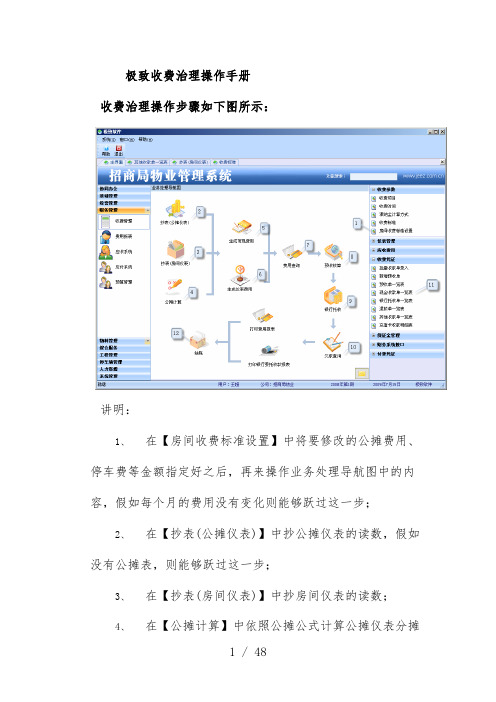
极致收费治理操作手册收费治理操作步骤如下图所示:讲明:1、在【房间收费标准设置】中将要修改的公摊费用、停车费等金额指定好之后,再来操作业务处理导航图中的内容,假如每个月的费用没有变化则能够跃过这一步;2、在【抄表(公摊仪表)】中抄公摊仪表的读数,假如没有公摊表,则能够跃过这一步;3、在【抄表(房间仪表)】中抄房间仪表的读数;4、在【公摊计算】中依照公摊公式计算公摊仪表分摊到每个房间的数据,假如没有公摊表则能够跃过这一步;5、在【生成常规费用】中生成当期全部常规费用,包括治理费、维修基金等,生成的费用不需要审核;6、在【生成仪表费用】中生产当期全部抄表费用,包括水电、垃圾处理费等,生成的费用不需要审核;7、在【费用查询】中计算滞纳金金额,假如治理处不收取滞纳金则能够跃过这一步;8、在【预收核算】中新增、核销预收单,新增的预收单需先审核再核销;9、在【银行托收】中进行导出报盘、导入回盘操作,导入回盘后不需要审核;10、在【欠款查询】中进行缴费操作;11、在【现金收款单一览表】中审核当期全部的现金收款单;12、在【结账】中进行结账操作,表示当期全部操作差不多完成,要进入到下个周期操作。
一、房间收费标准设置假如治理处的公摊或是停车费等费用是通过指定金额设定的,同时每个月的金额可能不一致,则在生成费用单之前一定要到房间收费标准设置那个地点来修改金额,否则系统会自动默认上个月的金额。
房间收费标准设置是提供给用户告诉系统每个房间收取哪些费用,以什么样的标准来计算,从什么时候开始计算的功能。
在系统主界面点击【收费治理】->右侧【收费参数】最下面的【房间收费标准设置】,如下:如何新增设置假如某个房间找不到相应的收费标准设置,则需通过新增来增加。
例如招商大厦治理处下面的一个房间之前没有设置收取公摊电费,但本月要收取,则进入到那个界面后,在走边的树形结构中先找到那个房间,然后点击上面工具栏的“新增”,弹出收费项目设置界面,在要收取的项目后面勾选“收取”,选择收费标准,假如是常规费用还需选择开始时刻,然后点击“保存”即可,保存之后他会弹出保存成功提示。
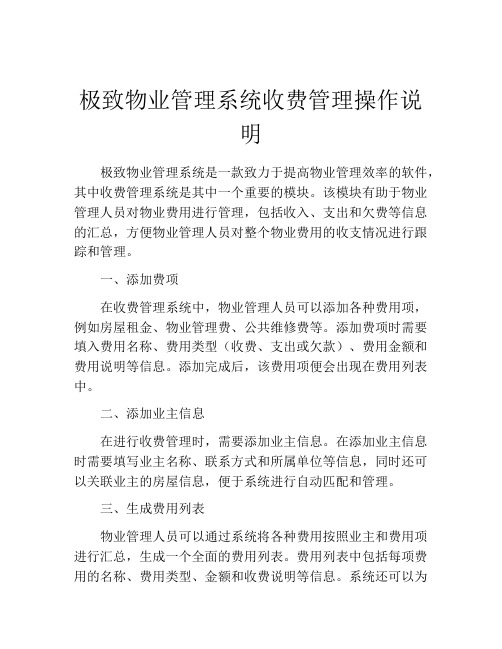
极致物业管理系统收费管理操作说明极致物业管理系统是一款致力于提高物业管理效率的软件,其中收费管理系统是其中一个重要的模块。
该模块有助于物业管理人员对物业费用进行管理,包括收入、支出和欠费等信息的汇总,方便物业管理人员对整个物业费用的收支情况进行跟踪和管理。
一、添加费项在收费管理系统中,物业管理人员可以添加各种费用项,例如房屋租金、物业管理费、公共维修费等。
添加费项时需要填入费用名称、费用类型(收费、支出或欠款)、费用金额和费用说明等信息。
添加完成后,该费用项便会出现在费用列表中。
二、添加业主信息在进行收费管理时,需要添加业主信息。
在添加业主信息时需要填写业主名称、联系方式和所属单位等信息,同时还可以关联业主的房屋信息,便于系统进行自动匹配和管理。
三、生成费用列表物业管理人员可以通过系统将各种费用按照业主和费用项进行汇总,生成一个全面的费用列表。
费用列表中包括每项费用的名称、费用类型、金额和收费说明等信息。
系统还可以为每项费用自动生成一个唯一的费用编号,方便管理人员进行跟踪和管理。
四、收款管理在物业管理人员收到业主的款项时,需要在系统中进行相应的操作。
在已生成的费用列表中,管理人员可以选择特定项进行“已收款”或“欠费”的标记。
标记完成后,系统会自动生成该业主的账户余额,并将信息同步到业主的账号信息中,便于业主进行查询和核对。
五、费用统计功能商家可以利用该系统进行各项费用的统计,帮助管理人员对物业费用的收支情况进行跟踪和管理。
费用统计功能可以实时生成各项费用的汇总列表和图表,便于管理人员进行分析和参考。
此外,在系统中可以自定义各项费用的收支周期,帮助管理人员对物业费用的收支情况进行更加详细和精确的跟踪和管理。
以上是极致物业管理系统收费管理的主要操作流程和说明。
该系统的收费管理模块可以帮助物业管理人员更好地管理物业费用,提高效率和准确性,减少人力和时间成本,让管理工作更加高效。

极致收费管理操作手册收费管理操作步骤如下图所示:说明:1、在【房间收费标准设置】中将要修改的公摊费用、停车费等金额指定好之后,再来操作业务处理导航图中的内容,如果每个月的费用没有变化则可以跳过这一步;2、在【抄表(公摊仪表)】中抄公摊仪表的读数,如果没有公摊表,则可以跳过这一步;3、在【抄表(房间仪表)】中抄房间仪表的读数;4、在【公摊计算】中根据公摊公式计算公摊仪表分摊到每个房间的数据,如果没有公摊表则可以跳过这一步;5、在【生成常规费用】中生成当期全部常规费用,包括管理费、维修基金等,生成的费用不需要审核;6、在【生成仪表费用】中生产当期全部抄表费用,包括水电、垃圾处理费等,生成的费用不需要审核;7、在【费用查询】中计算滞纳金金额,如果管理处不收取滞纳金则可以跳过这一步;8、在【预收核算】中新增、核销预收单,新增的预收单需先审核再核销;9、在【银行托收】中进行导出报盘、导入回盘操作,导入回盘后不需要审核;10、在【欠款查询】中进行缴费操作;11、在【现金收款单一览表】中审核当期全部的现金收款单;12、在【结账】中进行结账操作,表示当期全部操作已经完成,要进入到下个周期操作。
一、房间收费标准设置如果管理处的公摊或是停车费等费用是通过指定金额设定的,并且每个月的金额可能不一致,则在生成费用单之前一定要到房间收费标准设置这里来修改金额,否则系统会自动默认上个月的金额。
房间收费标准设置是提供给用户告诉系统每个房间收取哪些费用,以什么样的标准来计算,从什么时候开始计算的功能。
在系统主界面点击【收费管理】->右侧【收费参数】最下面的【房间收费标准设置】,如下:如何新增设置如果某个房间找不到相应的收费标准设置,则需通过新增来增加。
例如招商大厦管理处下面的一个房间之前没有设置收取公摊电费,但本月要收取,则进入到这个界面后,在走边的树形结构中先找到这个房间,然后点击上面工具栏的“新增”,弹出收费项目设置界面,在要收取的项目后面勾选“收取”,选择收费标准,如果是常规费用还需选择开始时间,然后点击“保存”即可,保存之后他会弹出保存成功提示。

(精编)极致物业管理系统收费管理操作说明极致物业管理系统目录第一章:系统总述 (3)一、功能流程图 (4)二、查询界面 (5)三、录入界面 (10)第二章:房产管理 (15)一、房产资料建立 (15)二、房产资料维护 (18)第三章:客户管理 (21)一、客户资料 (21)二、入伙登记 (22)第四章:收费管理 (23)一、收费参数 (23)二、仪表 (28)三、费用产生 (30)四、费用操作 (32)五、收款 (36)六、单据打印 (40)七、月结 (41)第五章:费用报表 (42)一、系统报表 (42)二、打印报表 (50)第一章:系统总述主界面分三个区域,左边为功能模块列表,中间区域为业务处理导航图,右边为子功能项和报表项列表。
在中间区域的右下角是“我的消息”功能按钮。
操作方式点击左边区域的某个功能项,中间区域即显示该功能模块的业务处理导航图,右边区域则显示子功能项和报表项。
单机中间区域的某个图标或右边的列表项即可进入具体的子功能窗口。
当您关闭了主界面子窗口时,可以通过菜单【系统】->【主界面】再次打开该子窗口。
如果您想切换数据库或用户,可以通过菜单【系统】->【切换登录用户】来实现。
同时如果不需要修改密码,您也可以通过菜单【系统】->【修改密码】来实现。
修改密码界面如下:按要求输入旧密码和新的密码,确定后即修改成功。
一、功能流程图二、查询界面在查询界面,一般都会有如下菜单和工具栏预览打印:在查询上,都提供了预览打印功能,用户可以对该查询界面进行预览或打印。
用户在界面上拖动列行宽度或隐含列可以即时在预览或打印中反映出来,所见即所得刷新:查询界面上都提供了刷新按钮,方便用户即时从数据库中获取最新数据。
新增:点击新增,会调用该查询界面对应的单据,以便用户完成新增单据的操作。
修改:点击修改,会调用单据加载查询界面中行的数据,以便用户进行数据编辑。
如果通过双击界面中选中行调起的单据,则为查看状态,如果要修改界面,还必须在单据界面上再点击修改菜单方可。

新版物业管理系统收费模块操作手册12020年4月19日深圳市极致软件有限公司Shenzh«n J«ez SoOw«f« Co., Ltd 极致物业管理系统收费管理操作手册极致软件客户服务部编制3 2020 年4 月 19 日文档仅供参考目录极致收费管理操作手册 .............第一部分 : 房间 ..............第二部分 : 客户 ..............一、 业主 ...............二、 租户 ...............三、 房间客户关系表 ..........第三部分 : 收费管理的基础设置 ......一、收费项目 .............二、收费标准 .............三、房间仪表 .............四、公摊仪表 .............五、水电充值卡 ............第四部分 : 收费管理操作步骤 ........一、 房间收费标准设置 .........二、抄表 ( 公摊仪表 ) .............三、抄表 ( 房间仪表 ) .............四、公摊计算 .............五、生成常规费用 ...........六、生成抄表费用 ...........文档仅供参考错误 ! 未定义书签。
错误 ! 未定义书签。
错误 ! 未定义书签。
错误 ! 未定义书签。
错误 ! 未定义书签。
错误 ! 未定义书签。
错误 ! 未定义书签。
错误 ! 未定义书签。
错误 ! 未定义书签。
错误 ! 未定义书签。
错误 ! 未定义书签。
错误 ! 未定义书签。
错误 ! 未定义书签。
错误 ! 未定义书签。
错误 ! 未定义书签。
错误 ! 未定义书签。
错误 ! 未定义书签。
错误 ! 未定义书签。
错误 ! 未定义书签。
七、费用查询.............. 错误! 未定义书签。
![[VIP专享]极致物业管理软件合同管理-收付款管理](https://img.taocdn.com/s1/m/98a475e5d1f34693daef3e9f.png)
1合同信息录入操作方式进入主界面,从主功能选项中点击【工程管理】下的【合同管理】,业务处理导航图即显示出【合同管理】的流程图,点击图中的【合同信息录入】如下图所示:合同编号:按财务部要求修改成固定格式的编号组织机构、部门、合同类型按照相应信息录入。
合同分期的录入:点击”插入分录”,录入周期名称,付款日期,付款金额。
录入完毕之后,保存,审核。
录入完毕的合同示例如下图:2合同验收录入操作方法:进入主界面,从主功能选项中点击【工程管理】下的【合同管理】,业务处理导航图即显示出【合同验收】的流程图,点击图中的【合同验收】如下图所示:合同号:点击文件夹在合同一览表中选择需要验收的合同,合同相关的信息都会带出来。
周期:在名称选择付款周期名称,金额,调整金额,验收记录相应信息录入。
录入完成之后,保存,审核。
录入完毕的合同验收示例如下图:3合同查询合同管理、合同验收管理查询进入主界面,从主功能选项中点击【工程管理】下的【合同管理】或【合同验收管理】,查询已录入的合同和合同验收。
进入主界面,从主功能选项中点击【工程管理】下的【合同执行情况表】进入之后,首先弹出过滤框,根据需要选择条件,然后点确定:进入之后查看合同明细执行情况:福星惠誉合同执行情况汇总表进入主界面,从主功能选项中点击【工程管理】下的【福星惠誉合同执行情况汇总表】进入之后,首先弹出过滤框,根据需要选择条件,然后点确定:4,收付款管理进入主界面,从主功能选项中点击【财务管理】当合同验收审核之后会自动生成应收单或者应付单,然后对应的需要做收款单和付款单收款操作进入主界面,从主功能选项中点击【财务管理】下的【应收系统】,【新增收款单】客户:选择收款客户选择了收款客户之后,收款明细里面会自动带出该客户未结算的应收单的详细内容完善币别、结算方式等其他信息保存,审核。
收款完成。
进入主界面,从主功能选项中点击【财务管理】下的【应付系统】,【其他付款单查询】选中要付款的记录,点“付款”。